“首选项管理”实用程序中的常用首选项
该部分包含一些较为常用的首选项,可以根据 Windchill 角色对其进行设置或修改。
除“Workgroup Manager 客户端”首选项类别外,还可从其他首选项类别 (例如“操作”、“可视化”和“工作区”) 中设置 Windchill和 Windchill Workgroup Manager 首选项。
|
|
本部分列出了最为常用的首选项,而非所有可通过“首选项管理”实用程序进行设置的首选项。有关 Windchill Workgroup Manager for NX 首选项的完整列表,请参阅“首选项管理”实用程序。
|
下表列出了在首选项类别 (“操作”、“Workgroup Manager 客户端”和“工作区”) 中最常用的首选项,可根据 Windchill 角色针对 Windchill Workgroup Manager for NX 进行管理。
“操作”下的首选项
下表介绍了最常用的首选项,这些首选项可通过 “操作”类别和子类别进行设置或修改。
|
名称
|
上下文
|
值
|
||
|---|---|---|---|---|
|
> >
|
• 站点
• 组织
|
未使用 CAD 文档中的可变属性对部件命名 (默认)。
|
||
|
> >
|
• 站点
• 组织
|
未使用 CAD 文档中的可变属性对部件命名 (默认)。
|
||
|
> >
|
• 站点
• 组织
|
• Yes
• No
|
||
|
> >
|
• 站点
• 组织
|
• Yes
• No
|
||
|
> >
|
• 站点
• 组织
• 产品
• 项目
• 存储库
|
• Yes
• No
|
||
|
> >
|
• 站点
• 组织
• 产品
• 项目
• 存储库
|
• 所有者
• 所有者和图像
• All
• “从不”
|
||
|
> >
|
• 站点
• 组织
|
• 提供内容
• 内容
|
||
|
> >
|
• 站点
• 组织
|
• CADDRAWING
• CALCULATION_DATA
|
||
|
> >
|
• 站点
• 组织
|
• 提供图像
• 图像
|
||
|
> >
|
• 站点
• 组织
|
CADDRAWING
|
||
|
> > >
|
• 站点
• 组织
|
• Yes
• No
|
||
|
> > >
|
• 站点
• 组织
|
布尔型可变属性名称
|
||
|
> > >
|
• 站点
• 组织
|
• Yes
• No
|
||
|
> > >
|
• 站点
• 组织
|
• Yes
• No
|
||
|
> > > [首选项名称]
|
• 站点
• 组织
|
从 NX 的首选项列表中选择此首选项和相应的值。
|
||
|
> > > [首选项名称]
|
• 站点
• 组织
|
从 NX 的首选项列表中选择此首选项和相应的值。
|
||
|
> > >
|
• 站点
• 组织
|
• Yes
• No
|
||
|
>
|
• 站点
• 组织
|
• ${internet_domain_name}
• ${internet_domain_name}。MachineDesign
|
||
|
> > [首选项名称]
|
• 站点
• 组织
• 产品
• 项目
• 存储库
• 用户
|
从 NX 的首选项列表中选择此首选项和相应的值。
|
||
|
> > [首选项名称]
|
• 站点
• 组织
• 产品
• 项目
• 存储库
|
从 NX 的首选项列表中选择此首选项和相应的值。
|
||
|
> >
|
• 站点
• 组织
• 产品
• 项目
• 存储库
• 用户
|
• 根据配置 (“全部”、“必需”、“无”)
• 必需 (“全部”、“必需”、“无”)
|
||
|
> >
|
• 站点
• 组织
• 产品
• 项目
• 存储库
• 用户
|
• 根据配置 (“全部”、“必需”、“无”)
• 必需 (“全部”、“必需”、“无”)
|
||
|
> > [首选项名称]
|
• 站点
• 组织
• 产品
• 项目
• 存储库
• 用户
|
从 NX 的首选项列表中选择此首选项和相应的值。
|
||
|
> >
|
• 站点
• 组织
• 产品
• 项目
• 存储库
• 用户
|
• Yes
• No
|
||
|
> > [首选项名称]
|
• 站点
• 组织
• 产品
• 项目
• 存储库
• 用户
|
从 NX 的首选项列表中选择此首选项和相应的值。
|
||
|
> > [首选项名称]
|
• 站点
• 组织
• 产品
• 项目
• 存储库
• 用户
|
从 NX 的首选项列表中选择此首选项和相应的值。
|
||
|
> > [首选项名称]
|
• 站点
• 组织
• 产品
• 项目
• 存储库
• 用户
|
从 NX 的首选项列表中选择此首选项和相应的值。
|
||
|
> > >
|
• 站点
• 组织
• 产品
• 项目
• 存储库
• 用户
|
• DOWNLOAD
• LINK
|
||
|
> > [首选项名称]
|
• 站点
• 组织
• 产品
• 项目
• 存储库
• 用户
|
从 NX 的首选项列表中选择此首选项和相应的值。
|
||
|
> > [首选项名称]
|
• 站点
• 组织
• 产品
• 项目
• 存储库
• 用户
|
从 NX 的首选项列表中选择此首选项和相应的值。
|
||
|
> > [首选项名称]
|
• 站点
• 组织
• 产品
• 项目
• 存储库
• 用户
|
从 NX 的首选项列表中选择此首选项和相应的值。
|
Workgroup Manager 客户端下的首选项
下表介绍了最常用的首选项,这些首选项可通过 “Workgroup Manager 客户端”类别和子类别进行设置或修改。
|
名称
|
上下文
|
值
|
||
|---|---|---|---|---|
|
>
|
• 站点
• 组织
• 产品
• 项目
• 存储库
|
<Windchill 存储库>/<此存储库中的文件夹>
|
||
|
>
|
• 站点
• 组织
• 产品
• 项目
• 存储库
|
通过执行“保存”操作控制“冲突”(用于实时检出) 窗口的显示,并使用以下选项之一解决检出冲突:
• “检出”- 禁用“冲突”(用于实时检出) 窗口并检出文档。
• “修订并检出”- 禁用“冲突”(用于实时检出) 窗口;修订并检出文档。
• “继续”- 禁用“冲突”(用于实时检出) 窗口,并在不检出的情况下继续保存文档。
• “否”(默认) - 启用“冲突”(用于实时检出) 窗口的显示。
|
||
|
> >
|
• 站点
• 组织
|
• True
• False
|
||
|
> >
|
• 站点
• 组织
• 产品
• 项目
• 存储库
• 用户
|
• Yes
• No
|
||
|
> >
|
• 站点
• 组织
• 产品
• 项目
• 存储库
• 用户
|
• Yes
• No
|
||
|
>
|
• 站点
• 组织
|
• 属性
• “文件名”
|
||
|
>
|
• 站点
• 组织
|
“文件名”
|
||
|
>
|
• 站点
• 组织
|
layer
|
||
|
>
|
• 站点
• 组织
|
• Yes
• No
|
||
|
> >
|
• 站点
• 组织
|
• Yes
• No
|
||
|
> 。
|
• 站点
• 组织
|
• Yes
• No
|
||
|
>
|
• 站点
• 组织
|
<字符串值>
|
||
|
>
|
• 站点
• 组织
|
<超时值>
|
||
|
> >
|
• 站点
• 组织
|
• PTC_WM_ITERATION
• “CAD 文档小版本系统属性”
|
||
|
> >
|
• 站点
• 组织
|
• PTC_WM_LIFECYCLE_STATE
• CAD 生命周期状态系统属性
|
||
|
> >
|
• 站点
• 组织
|
• PTC_WM_LIFECYCLE
• CAD 生命周期系统属性
|
||
|
> >
|
• 站点
• 组织
|
• PTC_WM_NAME
• CAD 系统属性
|
||
|
> >
|
• 站点
• 组织
|
• PTC_WM_NUMBER
• CAD 系统属性
|
||
|
> >
|
• 站点
• 组织
|
PTC_WM_IS_DRAWING
|
||
|
> >
|
• 站点
• 组织
|
默认名称设置为空白值。
创建属性并将属性名称设置为 PTC_WM_CREATED_BY,此属性会显示创建 CAD 文档的用户名称。
|
||
|
> >
|
• 站点
• 组织
|
默认名称设置为空白值。
创建属性并将属性名称设置为 PTC_WM_CREATED_ON,此属性会显示创建 CAD 文档的日期和时间。
|
||
|
> >
|
• 站点
• 组织
|
默认名称设置为空白值。
创建属性并将属性名称设置为 PTC_WM_MODIFIED_BY,此属性会显示最近一次修改 CAD 文档的用户名称。
|
||
|
> >
|
• 站点
• 组织
|
默认名称设置为空白值。
创建属性并将属性名称设置为 PTC_WM_MODIFIED_ON,此属性会显示最近一次修改 CAD 文档的日期和时间。
|
||
|
> >
|
• 站点
• 组织
|
• PTC_WM_ORGANIZATION_ID
• <CAD 系统属性>
|
||
|
> >
|
• 站点
• 组织
|
• PTC_WM_PART_NAME
• CAD 系统属性
|
||
|
> >
|
• 站点
• 组织
|
• PTC_WM_PART_NUMBER
• CAD 系统属性
|
||
|
> >
|
• 站点
• 组织
|
• PTC_WM_REVISION
• CAD 系统属性
|
||
|
>
|
• 站点
• 组织
|
${internet_domain_name}.Note
|
||
|
> >
|
• 站点
• 组织
• 产品
• 项目
• 存储库
• 用户
|
• 必需的
• All
• None
|
||
|
> >
|
• 站点
• 组织
• 产品
• 项目
• 存储库
• 用户
|
• None
• All
• 初始选定的
|
||
|
>
|
• 站点
• 组织
• 产品
• 项目
• 存储库
• 用户
|
• Yes
• No
|
||
|
>
|
• 站点
• 组织
• 产品
• 项目
• 存储库
|
• 附件
• “Windchill CAD 文档”
|
||
|
>
|
• 站点
• 组织
|
• Yes
• No
|
||
|
>
|
• 站点
• 组织
• 产品
• 项目
• 存储库
• 用户
|
• Yes
• No
|
||
|
>
|
• 站点
• 组织
• 产品
• 项目
• 存储库
• 用户
|
<搜索文件路径>
|
||
|
>
|
• 站点
• 组织
• 产品
• 项目
• 存储库
• 用户
|
• Yes
• No
|
||
|
>
|
• 站点
• 组织
• 产品
• 项目
• 存储库
• 用户
|
• Yes
• No
|
||
|
>
|
• 站点
• 组织
• 产品
• 项目
• 存储库
• 用户
|
• CAD/Dynamic Document Type
• Attachment File Type
• Content Category
|
||
|
>
|
• 站点
• 组织
• 产品
• 项目
• 存储库
• 用户
|
• Yes
• No
|
|
|
• 当从旧版本升级到 Windchill 11.1 M020 时,打开保存于先前版本的较大 CAD 装配,且上述特性之一配置为非空名称时,可能出现性能问题。这是因为自 Windchill 11.1 M020 版本开始,默认情况下从 Windchill 打开 CAD 文档时,Windchill Workgroup Manager 强制将其他 Windchill 系统属性传播到 CAD 模型。与无需传播这些属性的文件相比,Windchill 系统属性的传播增加了文件的加载时间。
• 如果您不需要这些 Windchill 系统属性,可以通过将属性名称设为空值来忽略这些属性。Windchill Workgroup Manager 不会将 Windchill 系统属性传播到 CAD 模型,并且将避免遗留数据导致的性能下降。以下图像显示了 Windchill 服务器首选项是如何设置的,以及默认系统属性是如何传播的。 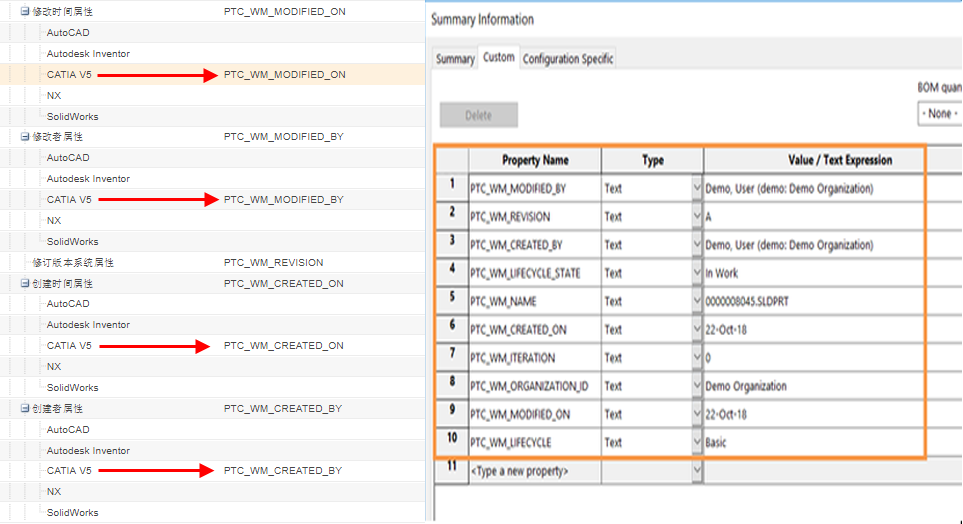 |
工作区下的首选项
下表介绍了可在“工作区”类别和子类别中进行设置或修改的最常用首选项。
|
名称
|
上下文
|
所有值
|
||
|---|---|---|---|---|
|
> >
|
• 站点
• 组织
• 用户
|
• DOWNLOAD
• LINK
|
||
|
> > [首选项名称]
|
• 站点
• 组织
• 用户
|
从 <CAD 工具的名称> 的首选项列表中选择此首选项和相应的值。
|
||
|
> >
|
• 站点
• 组织
• 用户
|
• Yes
• No
|
||
|
> >
|
• 站点
• 组织
• 用户
|
从 NX 的首选项列表中选择此首选项和相应的值。
|
||
|
> >
|
• 站点
• 组织
• 用户
|
• Yes
• No
|
||
|
> >
|
• 站点
• 组织
• 用户
|
• Yes
• No
|
||
|
> >
|
• 站点
• 组织
• 用户
|
• DEFAULT
• LATEST
• AS_STORED
|
||
|
> >
|
• 站点
• 组织
• 用户
|
• DEFAULT
• LATEST
• AS_STORED
|
||
|
> >
|
• 站点
• 组织
• 用户
|
• SELECTED_AND_MODIFIED
• SELECTED
• ALL
|
||
|
> >
|
• 站点
• 组织
• 用户
|
• Yes
• No
|
||
|
> >
|
• 站点
• 组织
• 用户
|
• Yes
• No
|
||
|
> > [首选项名称]
|
• 站点
• 组织
• 用户
|
从 NX 的首选项列表中选择此首选项和相应的值。
|
修订首选项
下表介绍了修订首选项。
|
名称
|
上下文
|
说明
|
||
|---|---|---|---|---|
|
> >
|
• 站点
• 组织
|
“包括相关 CAD/动态”、“包括相关文档”和“包括相关零件”的值为默认设置。
|